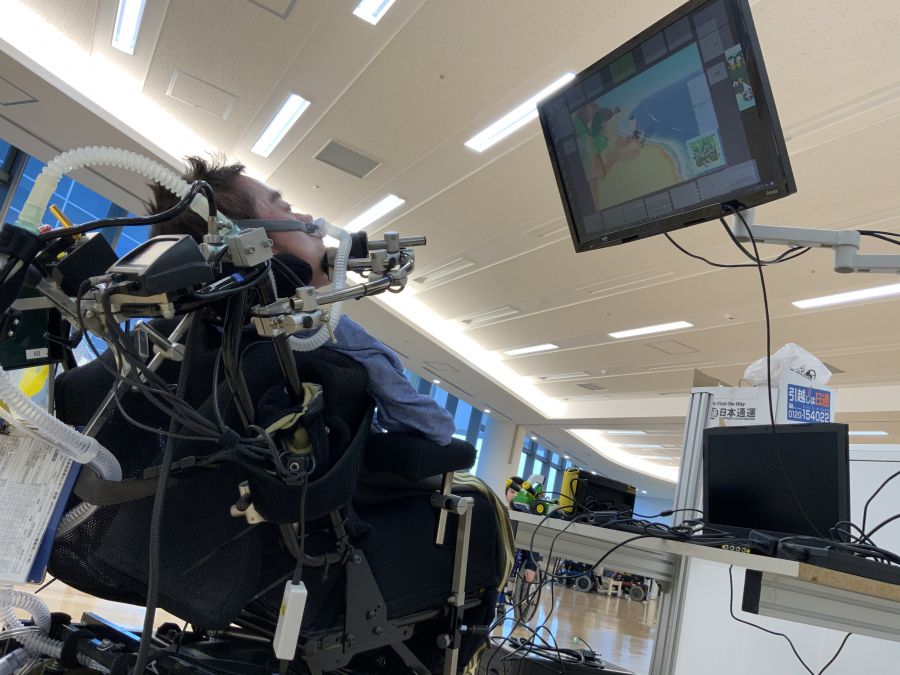ゲームやろうぜProjectの紹介動画をつくりました。
2020-11-22 09:25
普段の活動の様子を、吉成さんが紹介動画としてつくってくれました。英語字幕は、石前さんです。
Flex Controllerで参戦!スマブラで勝ち残れるか?
2020-11-10 00:21
4人とも、それぞれの操作しやすいコントローラでスマブラ対戦。
その中の一人は、先日発売された、FlexControllerで参戦。
ジョイスティックと、スイッチ6個を使っての参加。さて、勝ち残れるのか?
その中の一人は、先日発売された、FlexControllerで参戦。
ジョイスティックと、スイッチ6個を使っての参加。さて、勝ち残れるのか?
Flex Controllerで大乱闘スマッシュブラザーズをやってみた
2020-11-07 11:31
HORIさんから販売されている、Flex Controllerで、Nintendo Switch『大乱闘スマッシュブラザーズ SPECIAL』をジョイスティックと視線で操作してみました。
Flex Controllerであつ森をやってみた!
2020-11-06 04:40
Flex Controllerは、株式会社HORIが製造した障害を持つ方にも使いやすい、任天堂ライセンス製品のコントローラです。
大人気のあつ森も、操作ができます。操作ボタンの数が多くて操作がしにくい場合は、Flex Controller拡張アプリを使えば、視線入力でゲームをプレイできます。
大人気のあつ森も、操作ができます。操作ボタンの数が多くて操作がしにくい場合は、Flex Controller拡張アプリを使えば、視線入力でゲームをプレイできます。
ぷよぷよeスポーツの操作工夫!
2020-11-02 00:53
セガさんから絶賛発売中のぷよぷよeスポーツ!
このゲームは、nintendo switch、 PS4と家庭用ゲーム機で遊べるのですが、パソコンで操作できるバージョンもあるのをご存知ですか?
steam版として発売されています。 お値段もちょっとだけお安い今だと税込み1100円。
パソコン版の特徴は、なんと言っても、プレステのコントローラはもちろんのこと、マウスやキーボードでも操作できるところ。
ゲームプレイそのものは、最低限、左右へのぷよ移動と、回転と高速落下の4つの操作が必要です。すなわち、ゲームコントローラのすべてのボタンが押せなくても、楽しめるわけです。
ここからは、状況別に、どのような工夫方法があるかを紹介します。皆さんにピッタリ合う方法を見つけてくださいね。
標準では、左いどう:マウス左移動 右いどう:マウス右移動 右回転:右クリック 高速落下:左クリック長押し になりますので、コントローラが操作できない人でもマウスが使えれば、プレイ可能です。また、マウスの移動は難しい!!左右のクリックができるっていう場合は、左右のクリックの長押し・短押しでも操作が可能です。この場合は、設定のカスタマイズで変更します。
例として、マウスの左右と左クリックのみで行う方法を紹介しています!
そのプレイの様子がこちら。
こちらは、吉成さん作の、視線拡張アプリ(FCEA)でのパネルの作り方!
こちらは、同じく、吉成さん作の視線拡張アプリ(FCEA)で、アクティベーションキーでパネルを設定する方法です
こちらは、視線パネルをスイッチで操作する方法
<下書き中>
このゲームは、nintendo switch、 PS4と家庭用ゲーム機で遊べるのですが、パソコンで操作できるバージョンもあるのをご存知ですか?
steam版として発売されています。 お値段もちょっとだけお安い今だと税込み1100円。
パソコン版の特徴は、なんと言っても、プレステのコントローラはもちろんのこと、マウスやキーボードでも操作できるところ。
ゲームプレイそのものは、最低限、左右へのぷよ移動と、回転と高速落下の4つの操作が必要です。すなわち、ゲームコントローラのすべてのボタンが押せなくても、楽しめるわけです。
ここからは、状況別に、どのような工夫方法があるかを紹介します。皆さんにピッタリ合う方法を見つけてくださいね。
- マウスで操作
- ジョイスティックマウスとスイッチ2個で操作
- スイッチ2個で操作
- プレステアナログコントローラのみで操作するには?
- 視線入力(目の動き)で操作
- Flex Controller(フレックスコントローラ)を使って
- miyasuku gameを使って
- Irisを使って
マウスで操作
標準では、
例として、マウスの左右と左クリックのみで行う方法を紹介しています!
ジョイスティックマウスとスイッチ2個で操作
標準マウスでなくて、ジョイスティック型のマウスを使われている方もいると思います。このジョイスティックをマウスと、回転と高速落下用のスイッチを2個使った方法です。スイッチ2個で操作
本来は、左右の移動と回転そして、高速落下の4個のボタンが押せれば一番よいのですが、たとえ、2個のスイッチでも、設定次第では、なんとか操作が可能です。そのプレイの様子がこちら。
視線で操作:Flex Controller(フレックスコントローラ)を使って
ゲームコントローラ販売で実績のあるHORIさんから、スイッチやジョイスティックをつなげて操作できる障害者の方でも使いやすいコントローラが発売されました。これを使うと、パソコンのゲームやnintendo switchが楽しめます。しかも任天堂のライセンス製品です。このコントローラは、監修企業のテクノツールさんが提供している拡張アプリを使うと視線入力デバイスで操作が可能となります。こちらは、吉成さん作の、視線拡張アプリ(FCEA)でのパネルの作り方!
こちらは、同じく、吉成さん作の視線拡張アプリ(FCEA)で、アクティベーションキーでパネルを設定する方法です
こちらは、視線パネルをスイッチで操作する方法
<
<下書き中>
Ichigaya Gaming Lab (@IchigayaL)さんで対戦感想がありました。
2020-11-01 19:39
【IGL:League of Legends部門】
— Ichigaya Gaming Lab (@IchigayaL) October 30, 2020
今週は北海道医療センター(@Yakumo_eSports )さまとの交流戦でした。
2試合2敗の完敗でした!
2試合とも途中までは良い勝負と思ったのですが…
さらに精進して次の機会はもっとよい勝負ができるようにしたいと思います。楽しい時間をありがとうございました。#LoL #IGL pic.twitter.com/L9RnsgCBz6